Dr.fone으로 삭제된 아이폰 사진 복구하기
Sep 10, 2025 • Filed to: 데이터 복구 솔루션 • Proven solutions
아이폰 공장 초기화로 모든 데이터가 없어졌거나, 실수로 중요한 사진을 영구 삭제했을 때에 아이폰 사진 복구나 데이터 복구가 필요합니다.
기존에 이미 아이클라우드나 아이튠즈를 이용해서 백업을 받아 놓았다면 복구를 할 수 있지만, 혹시라도 백업 파일조차 없다면 전혀 방법이 없는 걸까요?
Dr.Fone - 휴대폰 복구 (iOS)으로 복구를 시도해 볼 수 있습니다.
오늘은 아이폰과 스마트폰 전문 관리 프로그램인 Dr.fone을 이용해서 삭제된 아이폰 사진 복구하는 방법 몇 가지를 소개해 드리도록 하겠습니다.
그럼 바로 소개 시작하겠습니다.
- 파트 1: Dr.fone 아이튠즈 백업 파일로 아이폰 사진 복구
- 파트 2: Dr.fone 아이클라우드 백업 파일로 아이폰 사진 복구
- 파트 3: 백업 파일이 없이 Dr.fone으로 아이폰 사진 복구
- 맺음말
파트 1: Dr.fone 아이튠즈 백업 파일로 아이폰 사진 복구
아이튠즈 백업 파일이 있다면 아이튠즈를 이용해서 아이폰 사진 복구를 해 줄 수도 있습니다. 아이폰 초기화 후에 폰과 PC가 라이트닝 케이블로 연결된 상태에서 아이튠즈를 연결하면 아래 사진처럼 화면이 뜨는데요. 빨갛게 표시된 백업 복원을 눌러 주면 간편하게 아이폰 사진 복구를 할 수 있습니다.
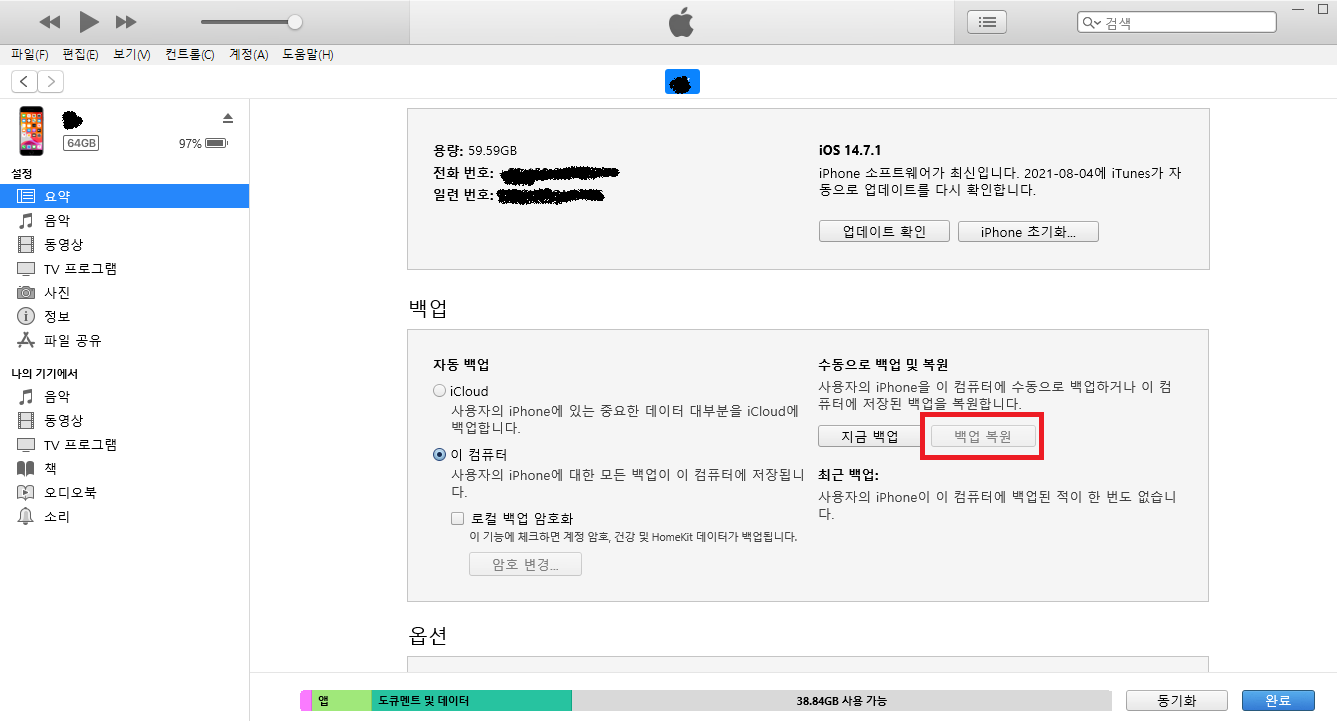
아이튠즈로 아이폰 사진 복구하기
아이튠즈 백업 복원은 기존에 있던 백업 파일을 통째로 가져다 복원하기 때문에 불필요하게 백업 된 자료들까지 같이 복구됩니다.
하지만 아이튠즈로 백업한 파일을 Dr.fone으로 복구하면 백업 파일을 스캔하면서 통째로 혹은 필요한 자료만 골라서 복구할 수 있어서 편리합니다.
방법도 매우 간단합니다.
먼저 아래 사진처럼 Dr.fone 시작 화면에서 “데이터 복구”를 선택합니다.
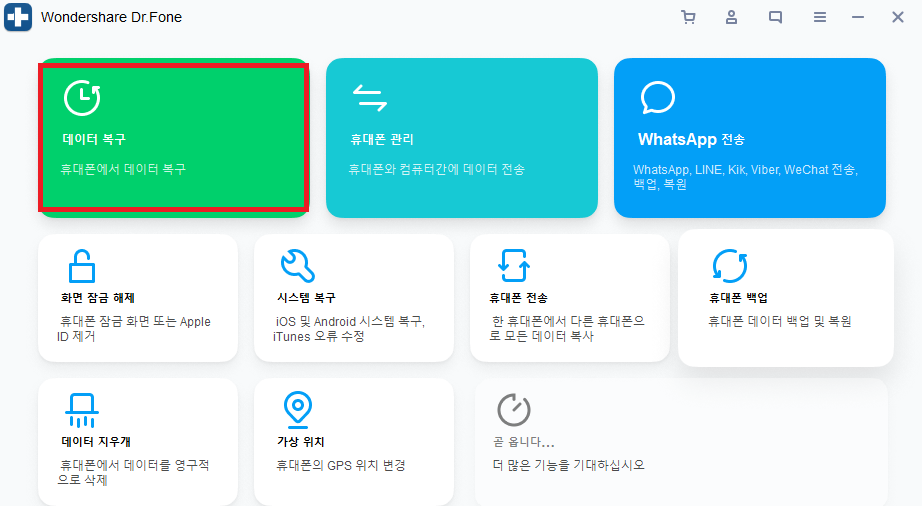
Dr.fone 데이터 복구 기능으로 아이폰 사진 복구하기
아이폰과 PC가 연결된 상태에서 데이터 복구 버튼을 누르면, 이제 아래 사진처럼 새로운 화면이 뜨는데요. 촤측 중간의 아이튠즈 백업 파일에서 복구를 누르고, 파일을 찾아 스캔 시작을 누르면 됩니다.
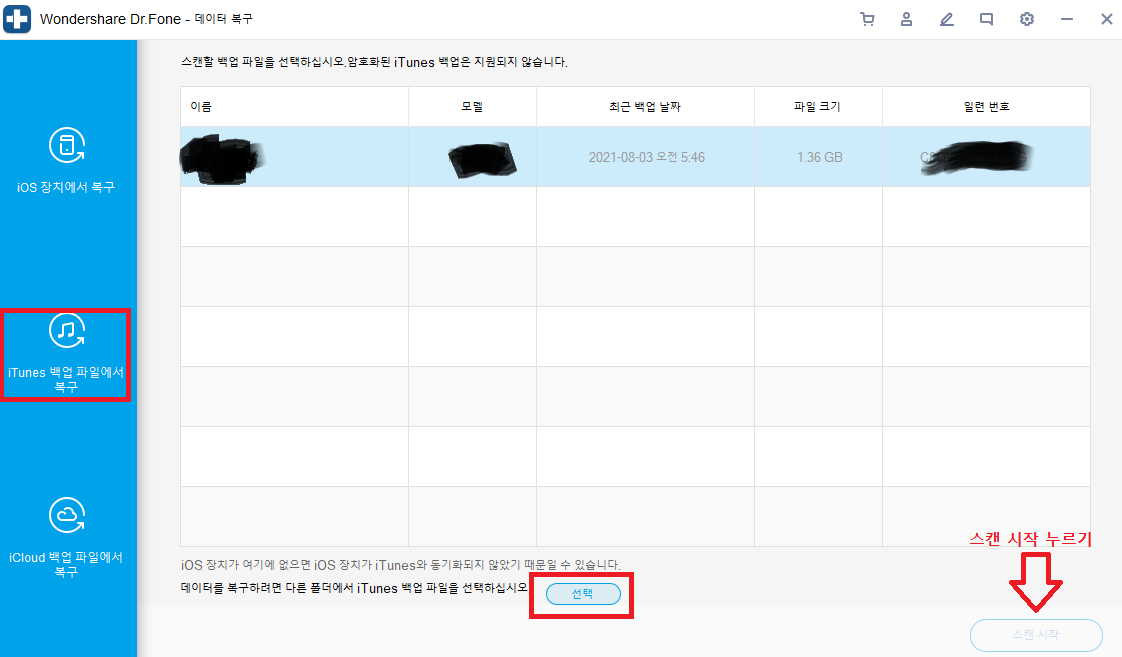
Dr.fone 아이튠즈 백업 파일로 아이폰 사진 복구하기
스캔이 끝나면 아이튠즈 백업 파일에서 추출된 파일들과 사진들에 대한 미리 보기를 할 수 있는데요. 여기서 통째로 복구를 할지 아니면 선택적으로 복구할지 사용자 임의대로 결정할 수 있습니다.
한 가지 주의할 점은 아이튠즈에서 “로컬 백업 암호화”를 통해 백업된 파일은 Dr.fone으로 스캔이 불가하다는 점 알고 계시면 좋겠습니다.
파트 2: Dr.fone 아이클라우드 백업 파일로 아이폰 사진 복구
다음으로는 아이클라우드에 백업 파일이 있을 때에 아이폰 사진 복구 방법입니다.
아이튠즈와 마찬가지로 아이폰 초기화가 끝난 폰을 활성화하면서 아이클라우드 백업을 이용해 데이터를 복구할 수도 있습니다.
아래 사진처럼 공장 초기화 후에 활성화 과정 중에 아이클라우드 백업에서 복원해서 아이폰 사진 복구를 할 수 있습니다.
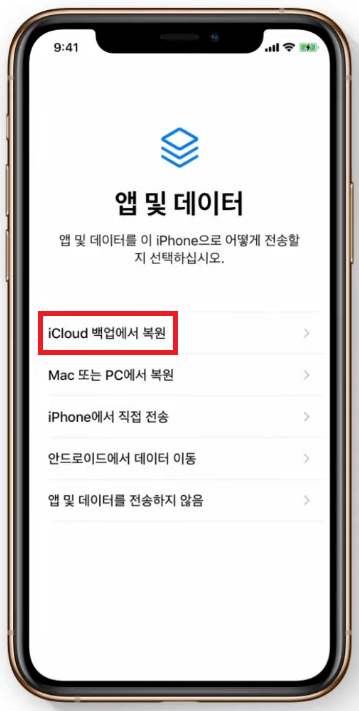
아이클라우드 복구
그리고 이렇게 아이클라우드 백업 파일이 있다면 Dr.Fone - 휴대폰 복구 (iOS)을 이용해서도 지워진 데이터나 아이폰 사진 복구를 해 줄 수 있습니다.
Dr.fone 첫 화면에서 데이터 복구를 누릅니다. 그리고 아이클라우드 백업 파일에서 복구를 선택하고 아이클라우드 로그인에 필요한 애플 아이디와 비밀번호를 입력합니다.
그럼 이제 아래 사진처럼 화면이 뜨는데요.
아래 사진처럼 일차적으로 복구하려는 파일을 선택하고 스캔을 시작할 수도 있고, 일단 모두 스캔해서 불러온 이후에 어떤 파일을 복구할지 사용자가 선택할 수도 있습니다.
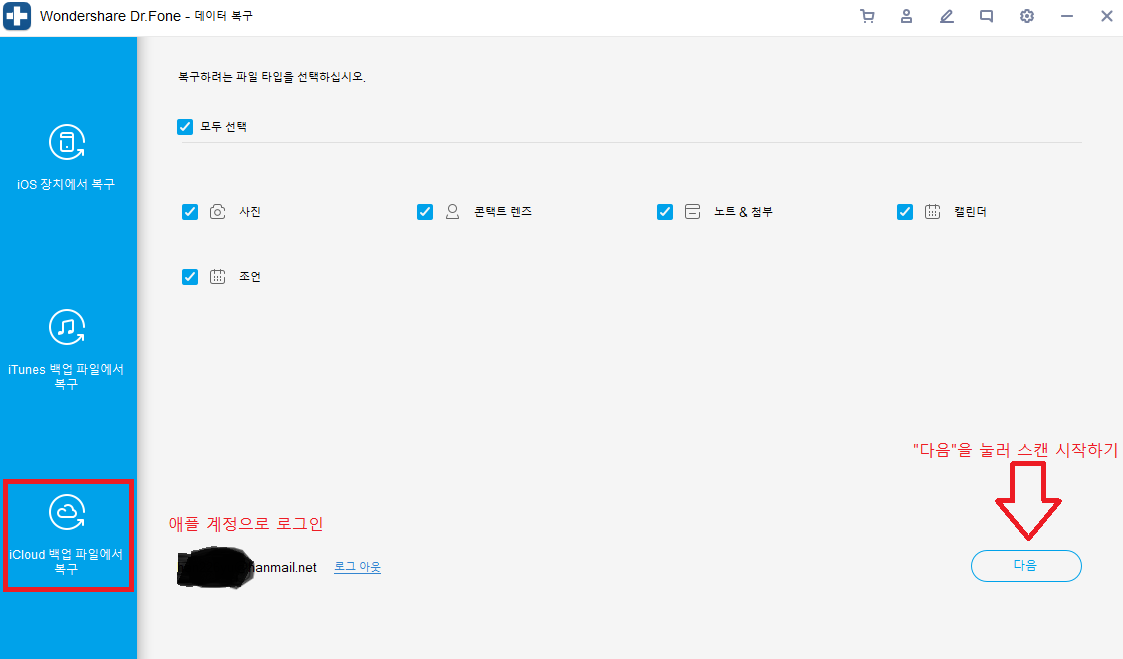
Dr.fone 으로 아이클라우드 백업 파일에서 복구하기
다운로드 및 스캔이 완료되면 사진과 파일에 대한 미리 보기를 할 수 있습니다. 미리 보기로 확인하면서 아이폰 사진 복구를 폰이나 PC 어디로든 사용자가 원하는 대로 저장할 수 있습니다.
파트 3: 백업 파일이 없이 Dr.fone으로 아이폰 사진 복구
특별히 설정을 변경해 놓지 않았다면, 아이폰에서 삭제된 사진은 아래 사진처럼 사진 앨범에서 최근 삭제된 항목에 한동안 보관됩니다. 여기서 찾아 삭제된 아이폰 사진 복구를 할 수도 있습니다.
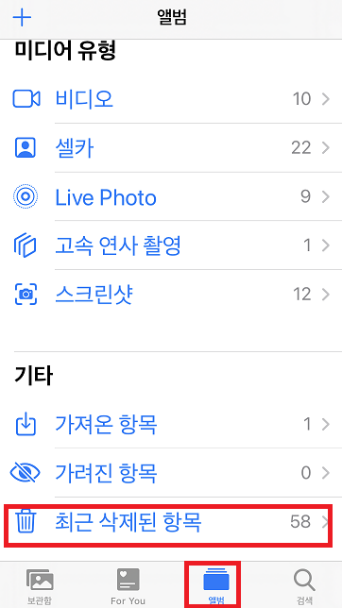
최근 삭제된 항목에서 아이폰 사진 복구
하지만 이미 시간이 지나 최근 삭제된 항목에도 없고, 백업 파일도 없는 사진이라면 Dr.fone IOS 장치 복구 기능을 시도해 볼 수 있습니다.
인터넷에 보면 “데이터 손실 없이 아이폰 비활성화 푸는법” 같은 낚시성 광고들이 많은데 현혹되지 말고, 그냥 직접 Dr.fone으로 아이폰 사진 복구를 해 보시는 게 현명한 선택입니다.
백업 파일 없이 영구 삭제된 아이폰 사진을 복구하는 방법은 다음과 같습니다.
먼저 아래 사진처럼 데이터 복구에서 IOS 장치에서 복구를 선택해 줍니다.
복구하려는 데이터 유형을 선택해 줄 수도 있고, 전체를 모두 복구해서 미리 보기 할 수도 있습니다.
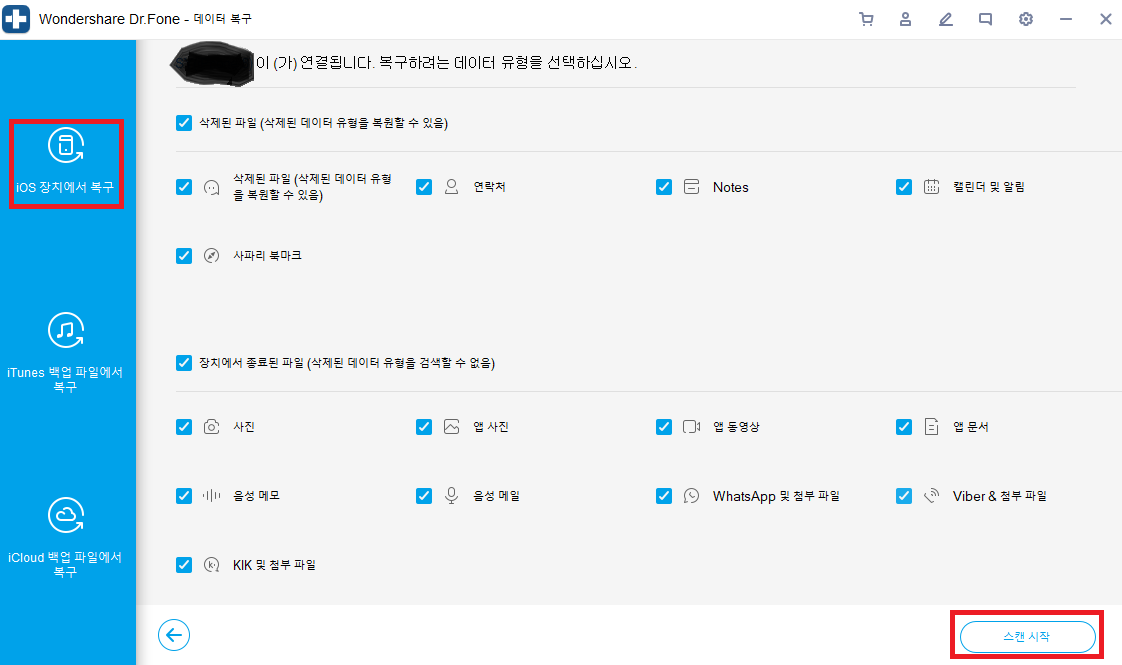
백업 파일 없이 Dr.fone 으로 복구하기
스캔이 완료되면, 이제 아래 사진처럼 복구 가능한 파일과 사진들이 항목별로 나타납니다. 사진과 대부분 자료가 미리 보기를 할 수 있어서 원하는 사진의 존재 유무를 확인할 수 있습니다.
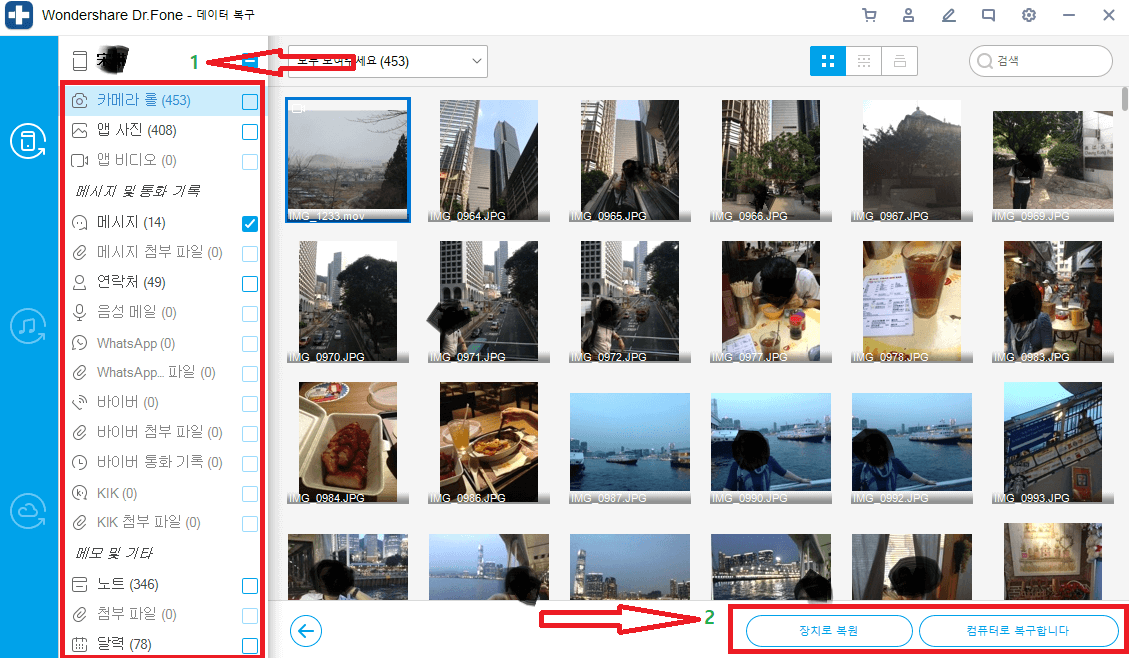
백업 파일 없이 아이폰 사진 복구 완성
백업 파일 없이 아이폰 사진 복구 완성
원하는 사진이 여기 있다면 아이폰 사진 복구가 가능하며, 아이폰이나 PC로 저장할 수 있습니다.

Dr.Fone - 데이터 복구 (iOS)
세계 최초의 iPhone 및 iPad 데이터 복구 소프트웨어
- 세계 최초의 iPhone 및 iPad 데이터 복구 소프트웨어
- iOS 장치를 스캔하여 사진, 비디오, 연락처, 메시지, 메모 등을 복구하십시오.
- iCloud / iTunes 백업 파일의 모든 콘텐츠를 추출하고 미리 봅니다.
- iCloud / iTunes 백업에서 원하는 항목을 선택적으로 기기 또는 컴퓨터로 복원합니다.
- Compatible with the latest iPhone models.
맺음말
오늘은 백업 파일이 있는 경우와 없는 경우를 구분해서 아이폰 사진 복구 방법을 말씀드렸는데요.
아이튠즈나 아이클라우드 백업 파일이 있는 경우라면 간단하게 삭제된 아이폰 사진 복구를 할 수 있습니다. 또한 Dr.Fone - 휴대폰 복구 (iOS)을 이용하면 기존에 백업 파일 가운데 원하는 자료만 선택해서 복구하거나 PC에 따로 저장할 수가 있다는 점 소개해 드렸습니다.
그리고 백업 파일이 없는 경우에 Dr.fone의 IOS 장치에서 복구 기능을 통해 아이폰 사진 복구 방법에 대해서도 설명해 드렸습니다.
Dr.fone의 IOS 장치에서 복구 기능은 유료입니다. 하지만 미리 보기를 통해 복구할 수 있는지 확인하는 것까지는 무료이므로, 사설 업체에 의뢰하시기 전에 Dr.fone으로 스스로 복구 가능성을 진단해 보실 수 있습니다.















Song
staff Editor